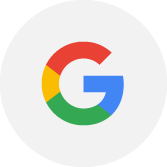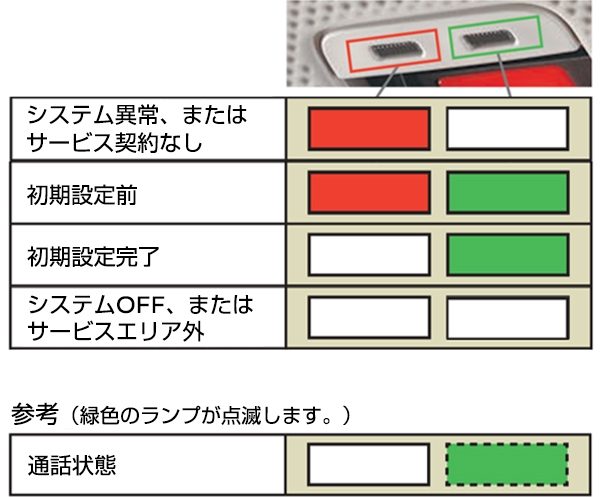第2世代NissanConnect サービス初期設定方法
NissanConnectインフォテインメントシステム搭載車
初期設定方法
初めに:第2世代NissanConnect サービス対象車種
Step 1. 初期設定前の準備
Step 2. ナビゲーションの設定
Step 3. アプリの設定
Step 4. SOSコールの初期設定
設定にお困りの方はこちら
初期設定時によくあるご質問
Q: 私のクルマで第2世代NissanConnectは利用できますか?
Q: NissanConnect サービスの利用料金を教えてください。
Q: NISSAN IDを忘れた時はどうすればよいですか?
Q: NISSAN IDのパスワードを忘れた時はどうすればよいですか?
Q: ナビにNISSAN ID・パスワードを登録できません。
Q: アプリにログインできません。
NissanConnect お客さまセンター
0120-981-523
受付時間 9:00-17:00(年末年始を除く)
NissanConnect お客さまセンター
0120-981-523
受付時間 9:00-17:00(年末年始を除く)
NissanConnect お客さまセンター
0120-981-523
受付時間 9:00-17:00(年末年始を除く)